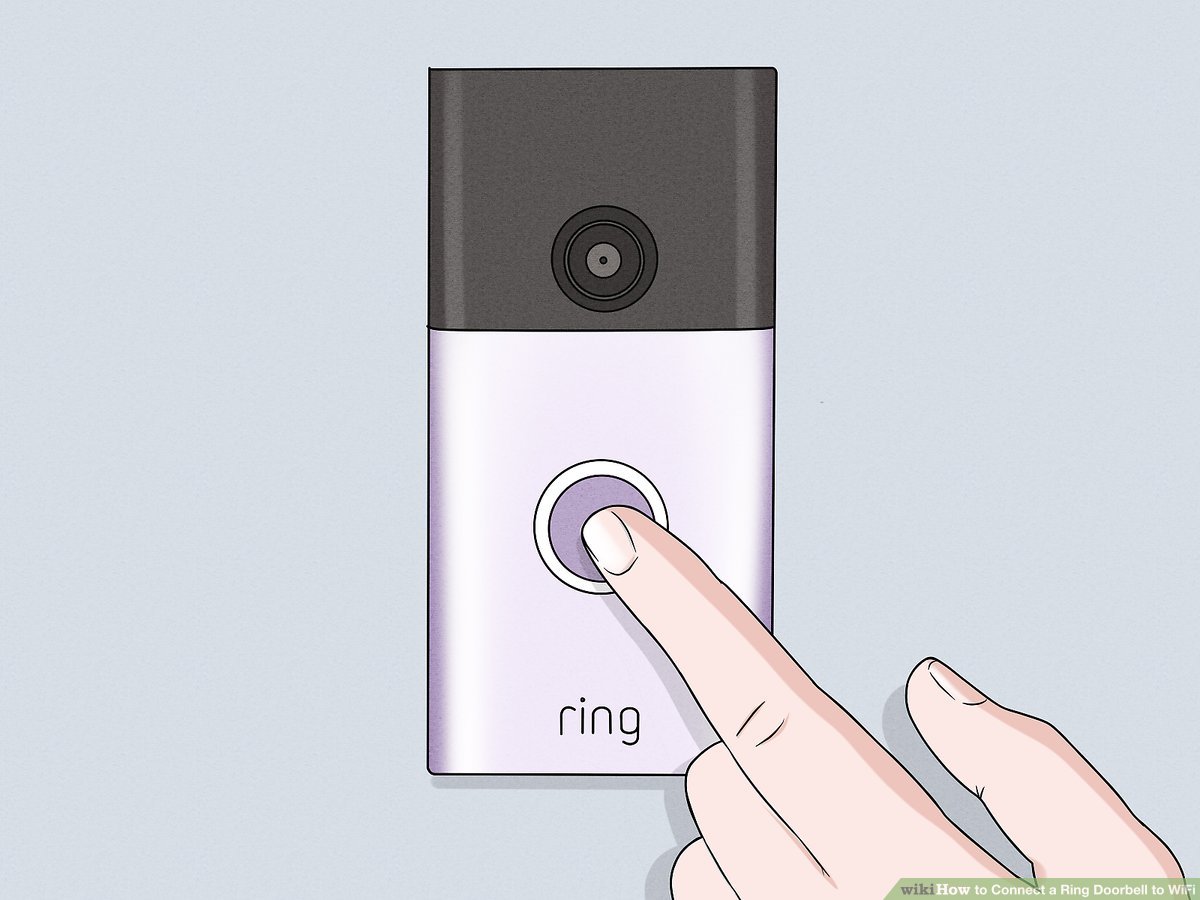Мазмұны
Қазіргі уақытта әркім өз үйінің қауіпсіздігіне алаңдайды. Дегенмен, үнемі өсіп келе жатқан қылмыс пен тонаумен сіз ешқашан қорғаныс шараларына сенімді бола алмайсыз. Бақытымызға орай, Ring сіздің мәселеңіздің жауабын есік қоңырауы құрылғысы түрінде ұсынды.
Бейне есік қоңырауын соғу сіздің үйіңіздің қауіпсіздігін қамтамасыз етеді. Үйіңіз, пәтеріңіз, пәтеріңіз немесе қай жерде тұрсаңыз да, қоңырау құрылғылары үйдегі WiFi желісін және қоңырау қолданбасын пайдаланып, үйіңізді қадағалап отырады.
WiFi орнату қадамдары
Қоңырау бейне есік қоңырауын орнату - сіз істеу керек бірінші нәрсе. Бұл қадамдар үшін сізге жақсы интернет байланысы қажет. Мұны істеу жолы:
Ring қолданбасын жүктеп алыңыз
Ең алдымен және ең бастысы. Ring бейне есік қоңырауымен бортқа кіру үшін Ring қолданбасын жүктеп алыңыз. Мұны істеу жолы:
Сондай-ақ_қараңыз: Ubuntu жүйесінде Wi-Fi қалай қосуға болады- Алдымен App Store (iOS пайдаланушылары) немесе Play Store дүкеніне (Android пайдаланушылары) өтіңіз.
- Содан кейін Дүкенде "Қоңырау шалу" деп іздеңіз. .
- Қолданбаны тапқаннан кейін оны мобильді құрылғыңызға жүктеп алыңыз.
Тіркелгі жасау немесе бар есептік жазбаға кіру
Егер қоңырау қоңырауы сіздің қоңырауыңыз болса бірінші Ring өнімі үшін Ring қолданбасында тіркелгі жасау керек. Алдымен Ring қолданбасын ашып, «Тіркелгі жасау» түймесін басыңыз. Экранда бірнеше нұсқаулар пайда болады. Есептік жазбаны тіркеуді аяқтау үшін осы нұсқауларды орындаңыз.
Құрылғыны орнату
Тіркелгіні сәтті жасағаннан кейін түймесін түртіңіз.құрылғыны орнату үшін «Құрылғыны орнату» бөліміне өтіңіз. Опциялар арасынан «Есік қоңырауын» іздеп, оны басыңыз.
Сондай-ақ_қараңыз: Liftmaster Wi-Fi орнатуды қалай жасауға боладыQR кодын немесе MAC идентификаторының штрих кодын сканерлеңіз
Келесі қадам үшін кодты сканерлеу сұралады. Мынаны істеу керек:
- Смартфондағы камераны ашып, Ring Video Doorbell Elite құрылғысының немесе кез келген басқа өнімнің артында орналасқан QR кодын немесе MAC идентификаторының штрих-кодын көрсетіңіз.
- Телефоныңыздың камерасына кодты дұрыс орналастырыңыз.
- Телефон кодты танығаннан кейін QR коды үшін жасыл шаршы пайда болады, ал MAC идентификаторының штрих-коды үшін жасыл жолақ пайда болады.
- Кодты сканерлеу кезінде мәселе туындаса, QR немесе MAC ID кодын сканерлемей құрылғыны орнатуды таңдауға болады.
Орналасқан жеріңізді көрсетіңіз
Егер бұл Ring құрылғыларын орнатудағы алғашқы тәжірибеңіз болса, сіз орналасқан жеріңізді көрсетуге нұсқау аласыз. Бұл қолданбаның құрылғыңыздың орнын анықтау үшін телефоныңыздың орнын пайдаланғысы келетінін көрсетеді.
Қолданбаға орналасқан жеріңізді пайдалануға және мекенжайыңызды орнатуға рұқсат беріңіз. Орналасқан жеріңіз болмаса, белгілі бір мүмкіндіктер WiFi арқылы жұмыс істемейді.
Құрылғыңызды орнату режиміне қойыңыз
Одан кейін бейне есік қоңырауын соғу үшін арнайы атауды таңдаңыз. Содан кейін есік қоңырауының артындағы түймені басып, босатыңыз. Есік қоңырауының алдыңғы жағында айналатын ақ шам пайда болады. Қолданбаңыздағы "Жалғастыру" түймесін түртіңіз.
Құрылғыны қосыңыз
Қолданбаңызға қосылу үшінүйдегі WiFi, сіз Ring WiFi желісіне уақытша қосыласыз. Ring WiFi желісіне қосылу опциясы пайда болғаннан кейін «Қосылу» түймесін түртіңіз. Міне, мұны істеу жолы.
- Телефоныңызда "Параметрлер" бөліміне өтіңіз.
- WiFi параметрлері түймесін түртіңіз.
- Ринг WiFi желісін таңдаңыз. Желі не “Ring-XXXXXX” немесе “Ring Setup – XX” ретінде көрсетіледі.
- Қосылғаннан кейін тур параметрлерін жауып, қолданбаға өтіңіз.
Қосылу Үйдегі WiFi
Телефонды WiFi құрылғысының жанына алып, үйдегі WiFi құпия сөзін дайын ұстаңыз. Қолданбада WiFi параметрлеріне өткеннен кейін үйдегі WiFi желісін таңдап, «Қосылу» түймесін түртіңіз.
Егер сізде бірнеше WiFi желісі болса, құрылғыға ең жақын жұмыс істейтінін таңдаңыз. Содан кейін WiFi құпия сөзін енгізіп, «Жалғастыру» түймесін түртіңіз.
Желіге қосылғаннан кейін есік қоңырауы ішкі бағдарламалық құралын жаңартады. Бағдарламалық құрал жаңартылған кезде құрылғының алдыңғы жағындағы шамдар жыпылықтай бастайды. Шамдар жыпылықтауын тоқтатқаннан кейін, жаңарту аяқталды.
Үйлесімді құрылғылар
Бұл WiFi параметрі есік қоңырауларының көпшілігі үшін бірдей, соның ішінде:
- Бейне қоңырауы Есік қоңырауы 2
- Бейне есік қоңырауы 3 және 3 плюс
- Ring Video Doorbell Pro
- Ring Peephole Cam
- Ring Video Doorbell Elite
Қорытынды
Есік қоңырауының қоңырауын үйдегі WiFi желісіне қосу ұзақ процесс, бірақ оған тұрарлық. арқылы жаңа қауіпсіздік мүмкіндіктерін көре аласызRing-тің бірінші көршілес қауымдастық форумындағы әріптестеріңіз. Сонымен қатар, сіз олардың қолдау орталығының өкілдерімен көмек алып, кез келген мәселені талқылай аласыз. Соңында, есік қоңырауының жақсы жұмыс істеп тұрғанына көз жеткізу үшін құрылғыңызды сынап көріңіз.